"Hvorfor kan jeg ikke afspille diasshowet på min MacBook Air? Jeg oprettede et diasshow med nogle billeder på Mac i iMovie. Efter at have eksporteret diasshowet, kan jeg ikke afspille det med standardafspilleren. Har jeg brug for en professionel diasshowafspiller? Er der nogen enkel måde at afspille et diasshow på en Mac?"
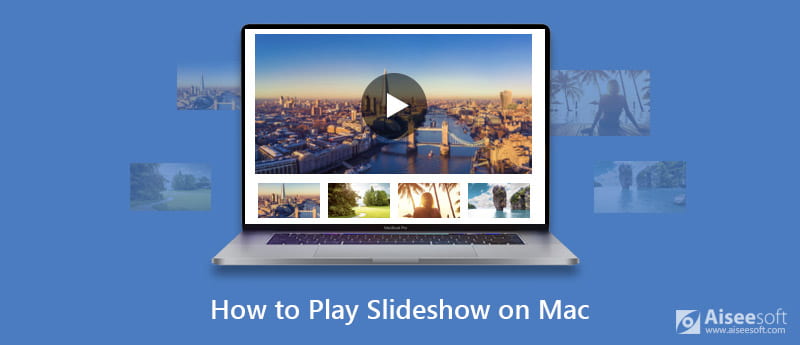
Slideshow giver en bedre og mere enkel måde at vise information på. Til forskellige behov opretter du lysbilledshows på din computer. Spørgsmålet er, ved du, hvordan man spiller slideshow på Mac? Dette indlæg viser dig enkle måder at oprette og spille lysbilledshow på Mac på.
Apple Photos kan være et godt valg, når du vil lave et slideshow på Mac. Det giver en enkel måde for dig at hurtigt oprette et lysbilledshow med fotos på din MacBook. Apple Photos tilbyder flere kontroller over tema, musik, timing, overgang og mere. Nu kan du tage følgende guide til at oprette et slideshow på Mac med fotos.
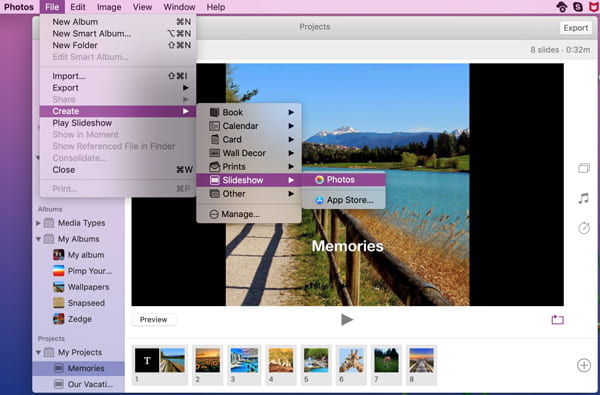
Med ovenstående metode kan du nemt lave et slideshow på din Mac med billeder. Hvis du vil gøre et bedre diasshow, skal du få flere redigeringsfunktioner, temaer / filtre af lysbilledshow eller tilføj musik til slideshow, skal du bruge den magtfulde Slideshow Creator.
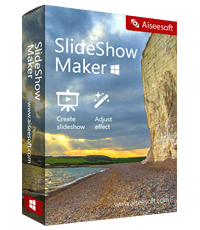
127,042 Downloads
100 % sikker. Ingen annoncer.


I dette trin kan du klikke på "Temaer" for at vælge et tema og anvende det direkte. Eller du har tilladelse til at vælge foto eller video, vælge den effekt, du vil tilføje, justere og derefter bruge det til filen.

Tjek denne video tutorial for at oprette et lysbilledshow her.


Hvis du har gemt nogle lysbilledshows på din MacBook og vil afspille dem, kan du stole på Keynote til Mac. Faktisk kan du stole på Keynote til at opbygge en præsentation af et diasshow med lethed. Ting bliver meget lettere, hvis du har Keynote installeret på din Mac.
Et slideshow vil typisk blive spillet på fuld skærm af Keynote på Mac. Her kan du kontrollere lysbilleder på venstre lysbillede. Det er ganske enkelt at spille slideshow på Mac. Du kan få fuld kontrol over slideshow-afspilningen. Du kan klikke på knappen Afspil på værktøjslinjen eller klikke på Afspil og derefter vælge Afspil lysbilledshow i menuen for at se slideshow på Mac med Keynote.
Vi talte hovedsageligt om, hvordan man spiller slideshow på Mac i dette indlæg. Vi viser dig enkle måder at oprette og afspille lysbilledshows på din MacBook. Hvis du har en bedre slideshow-afspiller til Mac, kan du dele den i kommentaren med andre læsere.

Aiseesoft MXF Converter er den professionelle og fleksible MXF / P2 MXF-kodningssoftware, tilbyder en perfekt MXF-konverteringsløsning uden kvalitetstab.
100 % sikker. Ingen annoncer.
100 % sikker. Ingen annoncer.